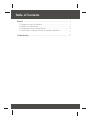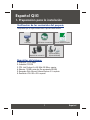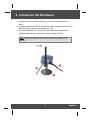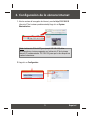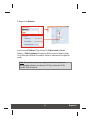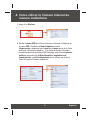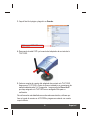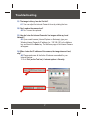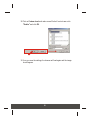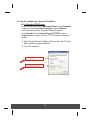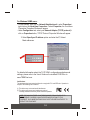Trendnet TV-IP100W Quick Installation Guide
- Categoría
- Cámaras de seguridad
- Tipo
- Quick Installation Guide
que te permite ver imágenes en vivo dentro de tu red local o de manera remota a través de Internet. Con una configuración sencilla, puedes acceder fácilmente a la cámara a través de un navegador web y ajustar la configuración, como la calidad de la imagen, la resolución y la detección de movimiento.
Algunas de las características más destacadas de la Trendnet TV-IP100W son que es compatible con conexiones inalámbricas, lo que te permite colocarla en cualquier lugar sin necesidad de cables. También cuenta con detección de movimiento y alertas por correo electrónico, lo que te permite estar informado de cualquier actividad sospechosa.
que te permite ver imágenes en vivo dentro de tu red local o de manera remota a través de Internet. Con una configuración sencilla, puedes acceder fácilmente a la cámara a través de un navegador web y ajustar la configuración, como la calidad de la imagen, la resolución y la detección de movimiento.
Algunas de las características más destacadas de la Trendnet TV-IP100W son que es compatible con conexiones inalámbricas, lo que te permite colocarla en cualquier lugar sin necesidad de cables. También cuenta con detección de movimiento y alertas por correo electrónico, lo que te permite estar informado de cualquier actividad sospechosa.













Transcripción de documentos
TV-IP100W Wireless Internet Camera Server Quick Installation Guide Guide d'installation rapide pour Caméra Internet Serveur Sans Fil Anleitung zur Schnellinstallation der Wireless Internet Kamera Server Guía de Instalación Rápida para Servidor de Cámara Inalámbrico de Internet Version 07.08.2005 TRENDnet TRENDware, USA What's Next in Networking Copyright ©2005. All Rights Reserved. TRENDware International, Inc. Table of Contents Español ..................................................................................................... 1. Preparación para la instalación ......................................................... 2. Instalación del Hardware ................................................................... 3. Configuración de la cámara Internet ................................................. 4. Cómo utilizar la Cámara Internet de manera inalámbrica ................. 1 1 2 3 5 Troubleshooting ........................................................................................ 7 Español QIG 1. Preparación para la instalación Verificación de los contenidos del paquete Compruebe que su caja contiene todo lo que incluimos en ella: TV-IP100W Wireless Internet Camera Server Quick Installation Guide Guide d'installation rapide pour Caméra Internet Serveur Sans Fil Anleitung zur Schnellinstallation der Wireless Internet Kamera Server Guía de Instalación Rápida para Servidor de Cámara Inalámbrico de Internet Version 07.08.2005 TRENDnet TRENDware, USA What's Next in Networking Copyright ©2005. All Rights Reserved. TRENDware International, Inc. TV-IP100W CD-ROM de la herramienta Guía de instalación rápida Soporte de Metal y Soporte de Montaje Adaptador de corriente AC Requisitos del sistema 1. Ethernet a 10/100 Mbps 2. Unidad de CD-ROM 3. CPU: Intel Pentium III a 266 MHz 450 MHz o superior 4. Memoria: 128 MB o más alto (Se recomienda 258 MB) 5. Navegador Web: Microsoft Internet Explorer 5.0 o superior 6. Resolución VGA: 800 x 600 o superior 1 Español 2. Instalación del Hardware 1. Coloque la base de metal en posición, y monte la cámara Internet en la base. 2. Conecte el cable de red RJ-45 a la cámara Internet, después conecte la otra parte del cable de red a un conmutador o un hub. 3. Conecte el adaptador de corriente a la cámara Internet. Asegúrese de utilizar el adaptador de corriente que incluye la cámara Internet. Nota: Utilizar otro adaptador de corriente podría causar daños en la unidad. TV-IP100W 3 2 1 2 Español 3. Configuración de la cámara Internet 1. Abra la ventana del navegador de Internet y escriba http://192.168.0.20 (dirección IP de la cámara predeterminada) Haga clic en System Administration. Nota: La dirección IP de la PC (por ejemplo 192.168.0.50) debe corresponder en el mismo segmento con la dirección IP de la cámara Internet (IP predeterminada: 192.168.0.20) para que los dos dispositivos puedan comunicarse. 2. Haga clic en Configuration. 3 Español 3. Haga clic en Network. Incorpore una IP address (Dirección de IP), Subnet mask (Mascara Subnet), y Default gateway (Entrada por defecto) para su cámara y haga clic en Save para archivar los cambios. Ahora su cámara está lista para ser usada. Nota: Si necesita acceder a la configuración de forma remota, es recomendable introducir una dirección IP fija y la dirección IP del servidor DNS de Internet. 4 Español 4. Cómo utilizar la Cámara Internet de manera inalámbrica 1. Haga clic en Wireless. 2. Escriba el mismo SSID de su Punto de Acceso o Enrutador inalámbrico en el campo SSID. Establezca el Modo Inalámbrico hasta la Infraestructura y asegúrese que el canal sea el mismo que el de su Punto de Acceso o Enrutador inalámbrico. Si su Punto de Acceso o Enrutador inalámbrico tiene una encriptación WEP habilitada, seleccione encriptación de Datos, compruebe que el Modo Automático, longitud de tecla, formato de tecla y tecla Predeterminada son los mismos que los de su Punto de Acceso o Enrutador inalámbrico. 5 Español 3. Vaya al final de la página y haga clic en Guardar. 4. Desconecte el cable CAT5 y el conector del adaptador de corriente de la TV-IP100W. 5. Vuelva a conectar el conector del adaptador de corriente a la TV-IP100W. Haga que su TV-IP100W y Punto de Acceso inalámbrico se comuniquen de manera inalámbrica de 5 a 10 segundos. Luego escriba la Dirección IP que haya asignado a la TV-IP100W en su navegador Web para su verificación. Para información más detallada acerca de cada característica, refiérase por favor a la guía de usuario en el CD-ROM o póngase en contacto con nuestro soporte técnico. 6 Español Troubleshooting Q1. The image is blurry, how do I fix this? A1. You can adjust the Internet Camera's focus by rotating the lens. Q2. Can I replace the camera lens? A2. No. It cannot be replaced. Q3. How do I view the Internet Camera's live images within my Local Network? A3. Open a web browser (Internet Explorer or Netscape), type your Wireless Internet Camera's IP address (i.e.: 192.168.0.20) in the Address bar, and then hit the Enter key. The Welcome page of the Internet Camera will appear. Q4. When I enter the IP address of the camera, the image does not load, why? A4. Please make sure all the Active X features are enabled for your Internet Explorer. 1. Go to Tool (on the Tool bar) > Internet options > Security 7 2. Click on Custom Level and make sure all ActiveX controls are set to "Enable" and click OK. 3. Once you save the settings, the browser will load again and the image should appear. 8 Q5. How do I configure my computer's IP address? A5. For Windows 2000/XP users: - On the Desktop, right click on My Network Places > select Properties > right click on the Local Area Connection > select Properties, the Local Area Connection Properties Window will appear - Under General tab, select Internet Protocol (TCP/IP) > click on Properties button, Internet Protocol (TCP/IP) Properties Window will appear 1. Select Use the following IP address option and enter the IP, Subnet Mask and Default gateway addresses. 2. Click OK to complete 9 For Windows 98/ME users: - On the Desktop, right click on Network Neighborhood > select Properties > right click on the Local Area Connection > select Properties, the Local Area Connection Properties Window will appear - Under Configuration tab, select your Network Adapter (TCP/IP protocol) > click on Properties button, TCP/IP Protocol Properties Window will appear 1. Select Specify an IP address option and enter the IP, Subnet Mask addresses. For detailed information about the TV-IP100W’s configuration and advanced settings, please refer to the User's Guide on the included CD-ROM or to www.TRENDnet.com. Certifications This equipment has been tested and found to comply with FCC and CE Rules. Operation is subject to the following two conditions: (1) This device may not cause harmful interference. (2) This device must accept any interference received. Including interference that may cause undesired operation. NOTE: THE MANUFACTURER IS NOT RESPONSIBLE FOR ANY RADIO OR TV INTERFERENCE CAUSED BY UNAUTHORIZED MODIFICATIONS TO THIS EQUIPMENT. SUCH MODIFICATIONS COULD VOID THE USER’S AUTHORITY TO OPERATE THE EQUIPMENT. 10 TRENDnet TRENDware, USA What's Next in Networking @ Product Warranty Registration Please take a moment to register your product online. Go to TRENDware’s website at http://www.TRENDNET.com TRENDnet Technical Support US/Canada Support Center Contact Telephone: 1(310) 626-6252 Fax: 1(310) 626-6267 Email: [email protected] Tech Support Hours 7:30am - 6:00pm Pacific Standard Time Monday - Friday European Support Center Contact Telephone Deutsch : +49 (0) 6331 / 268-460 Français : +49 (0) 6331 / 268-461 Español : +49 (0) 6331 / 268-462 English : +49 (0) 6331 / 268-463 Italiano : +49 (0) 6331 / 268-464 Dutch : +49 (0) 6331 / 268-465 Fax: +49 (0) 6331 / 268-466 Tech Support Hours 8:00am - 6:00pm Middle European Time Monday - Friday TRENDware International, Inc. 3135 Kashiwa Street. Torrance, CA 90505 http://www.TRENDNET.com Copyright ©2005. All Rights Reserved. TRENDware International, Inc.-
 1
1
-
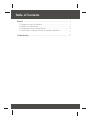 2
2
-
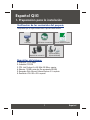 3
3
-
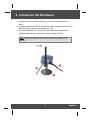 4
4
-
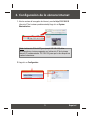 5
5
-
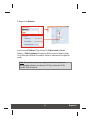 6
6
-
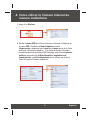 7
7
-
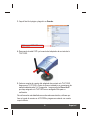 8
8
-
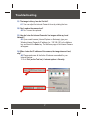 9
9
-
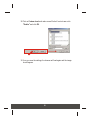 10
10
-
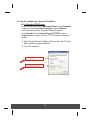 11
11
-
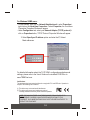 12
12
-
 13
13
Trendnet TV-IP100W Quick Installation Guide
- Categoría
- Cámaras de seguridad
- Tipo
- Quick Installation Guide
que te permite ver imágenes en vivo dentro de tu red local o de manera remota a través de Internet. Con una configuración sencilla, puedes acceder fácilmente a la cámara a través de un navegador web y ajustar la configuración, como la calidad de la imagen, la resolución y la detección de movimiento.
Algunas de las características más destacadas de la Trendnet TV-IP100W son que es compatible con conexiones inalámbricas, lo que te permite colocarla en cualquier lugar sin necesidad de cables. También cuenta con detección de movimiento y alertas por correo electrónico, lo que te permite estar informado de cualquier actividad sospechosa.
Artículos relacionados
-
Trendnet TV-IP300 Quick Installation Guide
-
Trendnet TV-IP100 Quick Installation Guide
-
Trendnet TEW-435BRM Quick Installation Guide
-
Trendnet TEW-511BRP Quick Installation Guide
-
Trendnet TEW-435BRM Quick Installation Guide
-
Trendnet TV-IP300W Quick Installation Guide
-
Trendnet TPL-110AP Quick Installation Guide
-
Trendnet TEW-610APB Quick Installation Guide
-
Trendnet TEW-510APB Quick Installation Guide
-
Trendnet TEW-450APB Quick Installation Guide